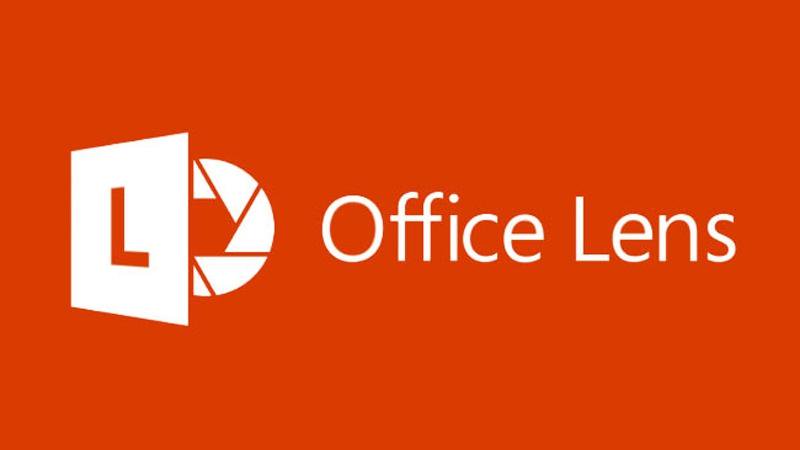
Życie wciąż zawiera niewiarogodną ilość papieru. Wiele rachunków, wpływów, ważnych listów, oświadczeń i dokumentów bałagan naszych domów, nawet jeśli są przechowywane starannie w środkach wiążących. Ale jak sławna firma kiedyś powiedziała, jest tam aplikacja.
Pokazujemy, jak używać telefonu iPhone do skanowania i digitalizacji dokumentów, a następnie konwertowania słów na stronie, aby móc przeszukiwać, edytować tekst na
Jak skanować tekst za pomocą Microsoft Office Lens
Istnieje wiele aplikacji skanera dostępnych na stronie IPhone, ale jednym z naszych ulubionych jest Office Lens firmy Microsoft.
Aplikacja jest darmowa i może przechwytywać teksty z dokumentów, wizytówek, zdjęć, a nawet tablicy, co czyni ją doskonałą do natychmiastowych notatek na Koniec spotkania planistycznego.
Okulary biurowe mają bardzo użyteczną zdolność robienia zdjęć pod kątem (na przykład tablicy, na której siedzi się jedna strona), a potem spłaszcz je, aby Wyglądają jak zwykły dokument.
Zbudowany w aplikacji jest również możliwość konwersji tekstu w obrazie na słowa, coś, co może być nieocenione przy digitalizacji ważnych dokumentów.
Capturin G obraz z obiektywami firmowymi
Odwiedź sklep Apple App Store i wyszukaj w programie Microsoft Office Lens przez firmę Microsoft. Po pobraniu aplikacji musisz utworzyć bezpłatne konto Microsoft, ponieważ usługa działa najlepiej, gdy jest połączona z magazynem OneDrive.
Zaletą jest to, że zeskanowane obrazy można otwierać bezpośrednio w programie Word , PowerPoint lub OneNote do natychmiastowej edycji.
Gdy konto jest uruchomione, uruchom aplikację Lens Office. Przed rozpoczęciem korzystania z aparatu musisz najpierw przyznać zgodę na używanie aparatu w telefonie iPhone, ponieważ aplikacja przechwytuje informacje.
W środku ekranu widać biały kwadrat / Prostokąt, który wskazuje, która część obrazu chce obecnie przechwycić.
Menu przewijane tuż nad przyciskiem migawki przesuwa się przez dostępne typy mediów – wizytówka, zdjęcie, dokument i biała tablica – wszystko Z których optymalizuje się aparat, aby dostosować się do każdego konkretnego wyboru.
Znajdź odpowiedni typ, ustaw aparat, a następnie dotknij przycisku migawki. Obiektywy biurowe szybko renderują obraz tak, aby był płaski i pełny ekran. Jeśli jesteś zadowolony z wyników, kliknij przycisk Gotowe w prawym górnym rogu.
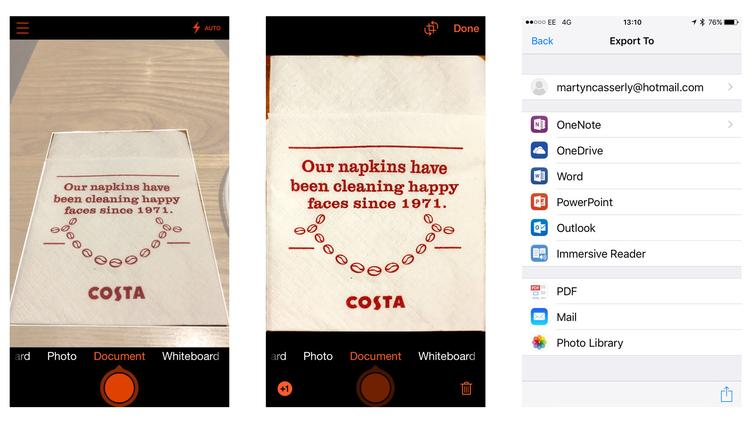
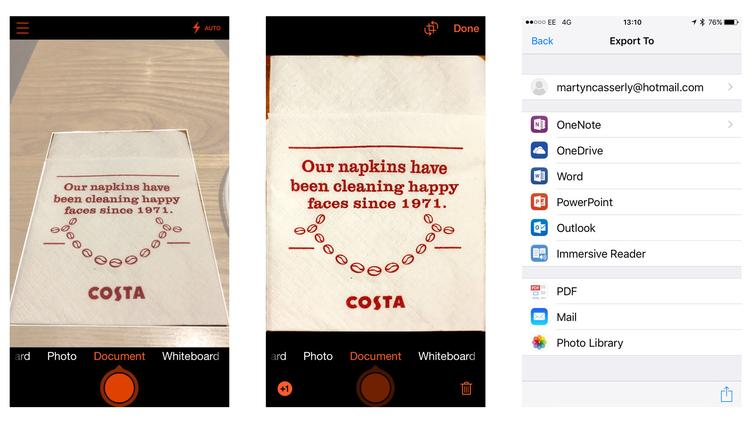
Pojawi się menu z celami udostępnionymi do udostępnienia obrazu. W tym przypadku wybieramy OneNote.
Podaj nazwę pliku, stuknij Zapisz, a obraz zostanie automatycznie zapisany na serwerach OneDrive.
Edycja tekstu w programie OneNote
Po zakończeniu przesyłania obrazu przez biuro, obiektyw będzie oferował opcję Tap to Open. Zrób to i program OneNote uruchomi i otwiera obraz.
Teraz wystarczy dotknąć obrazu, aby wyświetlić menu edycji, stuknij strzałkę w prawo, aby przewinąć wszystkie opcje, a następnie dotknij opcji Kopiuj tekst.
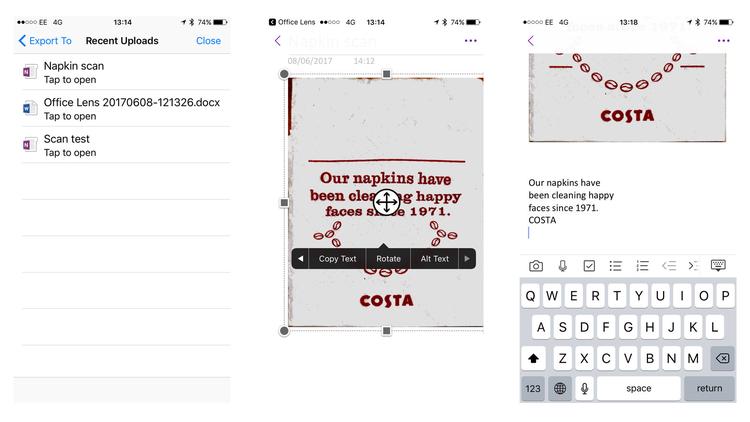
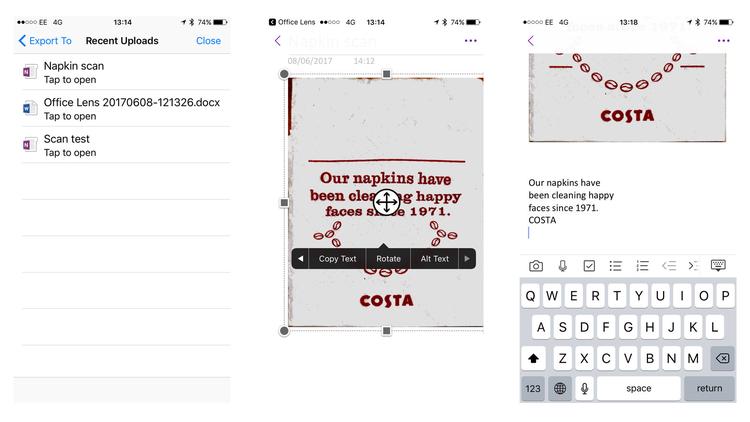
Następnie należy nacisnąć i przytrzymać palec na pustym obszarze notatki, aż pojawi się opcja Wklej. Dotknij tego i wszystkiego przechwyconego tekstu zostaną umieszczone w dokumencie w standardowym formacie, który można edytować lub skopiować.
To wszystko. Prosty sposób na przechwytywanie słów ze zdjęć i przekształcenie ich w edytowalny tekst.
Czytaj dalej: 12 Najlepsze aplikacje iPhone i iPad do organizowania Twojego życia






